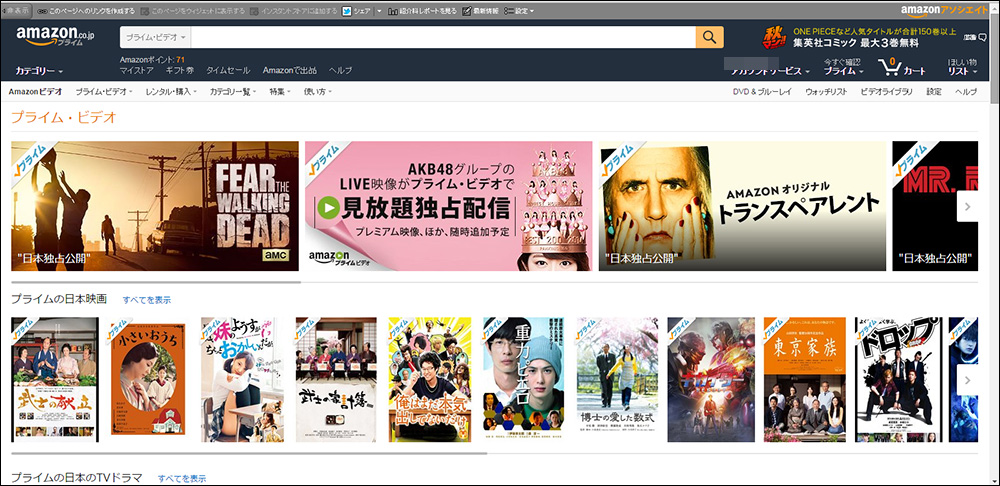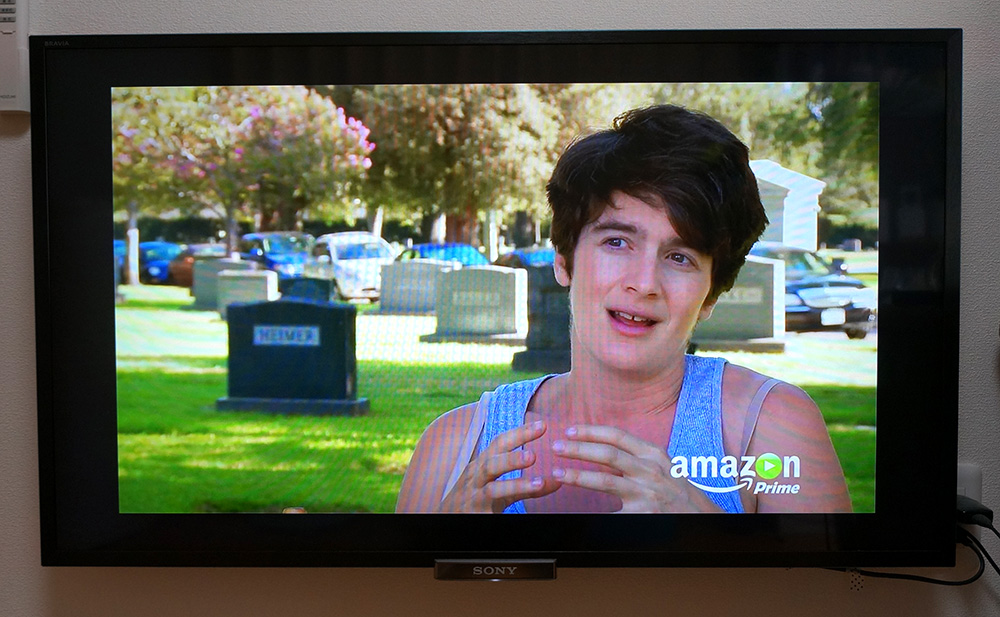アマゾンの動画配信サービスAmazonプライムビデオは、Amazonの有料会員(プライム)は追加料金なしで視聴できるサービスです。マルチデバイス対応なんですが、Chromecast(クロームキャスト)に対応しているのでしょうか。
Amazonの有料会員サービス「Amazonプライム」は年会費4,900円で、以下の特典が利用でき、30日間の無料お試しができます。しかも、30日間の無料体験期間中でも、特典が無料で利用できる超お得なサービスです。
30日間の無料体験申込み ⇒ Amazonプライム・ビデオ
Amazonプライムビデオはクロームキャスト未対応
スマートフォンやタブレットなどでプライムビデオを視聴するには、専用のアプリ「Amazonビデオ」をインストールして視聴します。この「Amazonビデオ」はクロームキャスト未対応なんです。
そのため、スマートフォンなどからキャストしてテレビで視聴しようと思うと、クロームキャストが使えません。テレビで「プライムビデオ」を見ようとすると以下の方法になります。
1.「Amazon Fire TV」、「Fire TV Stick」を利用する。
2.対応テレビ(SONY、Panasonicの一部)で視聴する。※1
3.パソコンからクロームキャストで視聴する。※2
※1.Sony(ソニー)、Panasonic(パナソニック)製の一部で対応しているテレビがあります。詳しくは、「Amazonビデオ対応デバイスと機能」を確認ください。
※2.クロームキャスト以外にも同じ機能があるガジェットも視聴できます。
基本的にAmazonプライムビデオをテレビで見るには、同時に販売が開始されたクロームキャストと同じような機能の「Fire TV Stick (Newモデル) 」や「Amazon Fire TV」を使用することが前提のようです。
Amazonプライムビデオをクロームキャストを使いテレビで見る方法
Amazonプライムビデオは、パソコンではブラウザから視聴できます。クロームキャストはブラウザをそのままキャストしてテレビで視聴できますので、GoogleChromeブラウザを使えば、簡単にテレビで視聴可能です。
GoogleChromeブラウザのクロームキャストの拡張機能を使えば、このように簡単にテレビで視聴できます。
下の画像はあまりよくないですが、実際のテレビ画面はきれいな映像ですので、テレビで楽しむにはまったく問題ありません。
設定方法など詳しくは、「クロームキャストでAmazonプライムビデオを視聴する方法」、「クロームキャストを使ってパソコンの画面をテレビで見る方法」を参考にしてみてください。
Amazonプライムビデオをクロムキャスト以外でテレビで視聴する方法は、「Amazonプライムビデオをテレビで見る方法3つ」で紹介していますので参考にしてみてください。
Amazonの有料会員サービス「Amazonプライム」は年会費4,900円で、以下の特典が利用でき、30日間の無料お試しができます。しかも、30日間の無料体験期間中でも、特典が無料で利用できる超お得なサービスです。
30日間の無料体験申込み ⇒ Amazonプライム・ビデオ
参考:Amazonプライムビデオを海外で視聴する3つの方法
参考:Amazonプライムビデオのダウンロードを使いこなす方法
参考:Hulu(フールー)をテレビで見る4つの方法